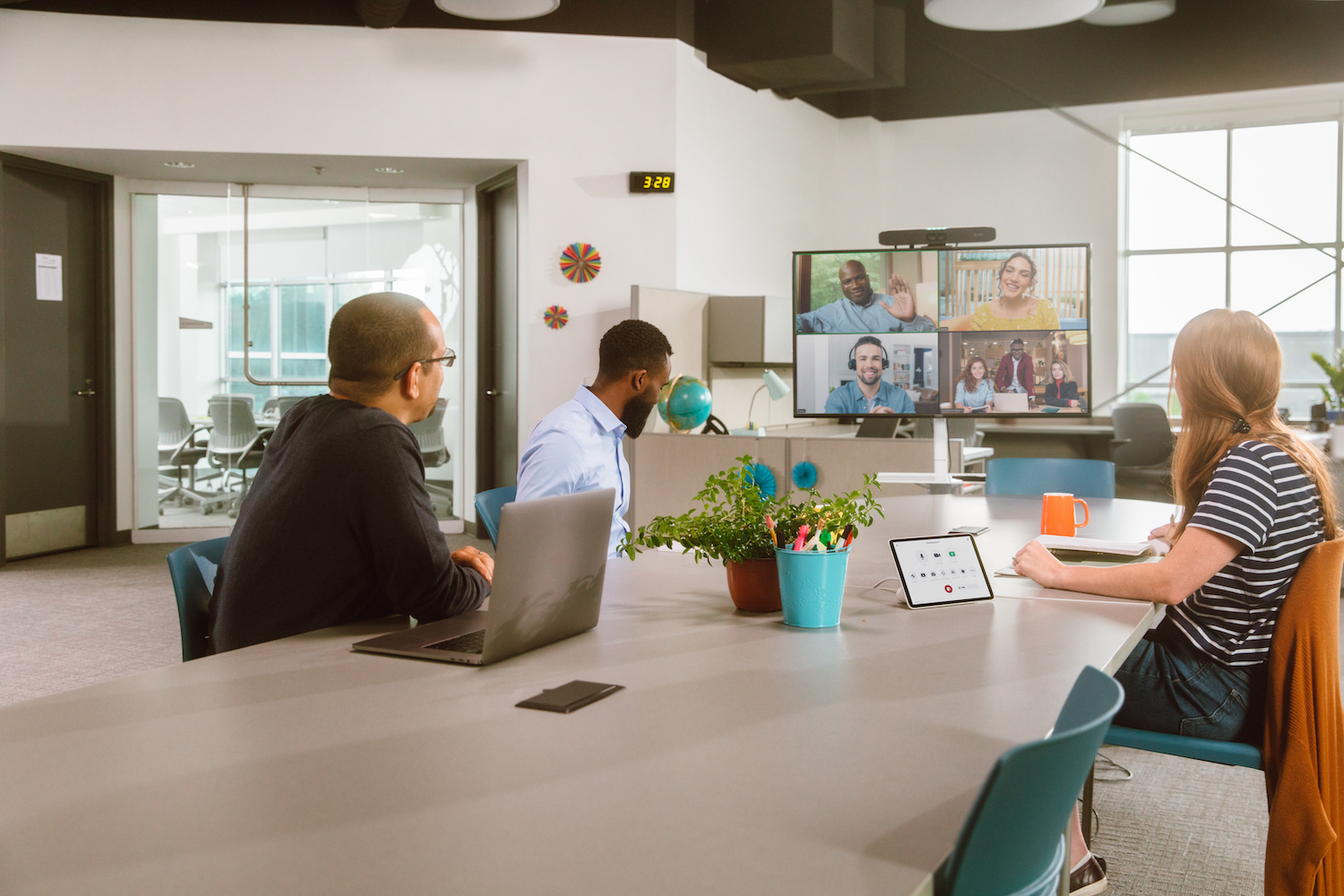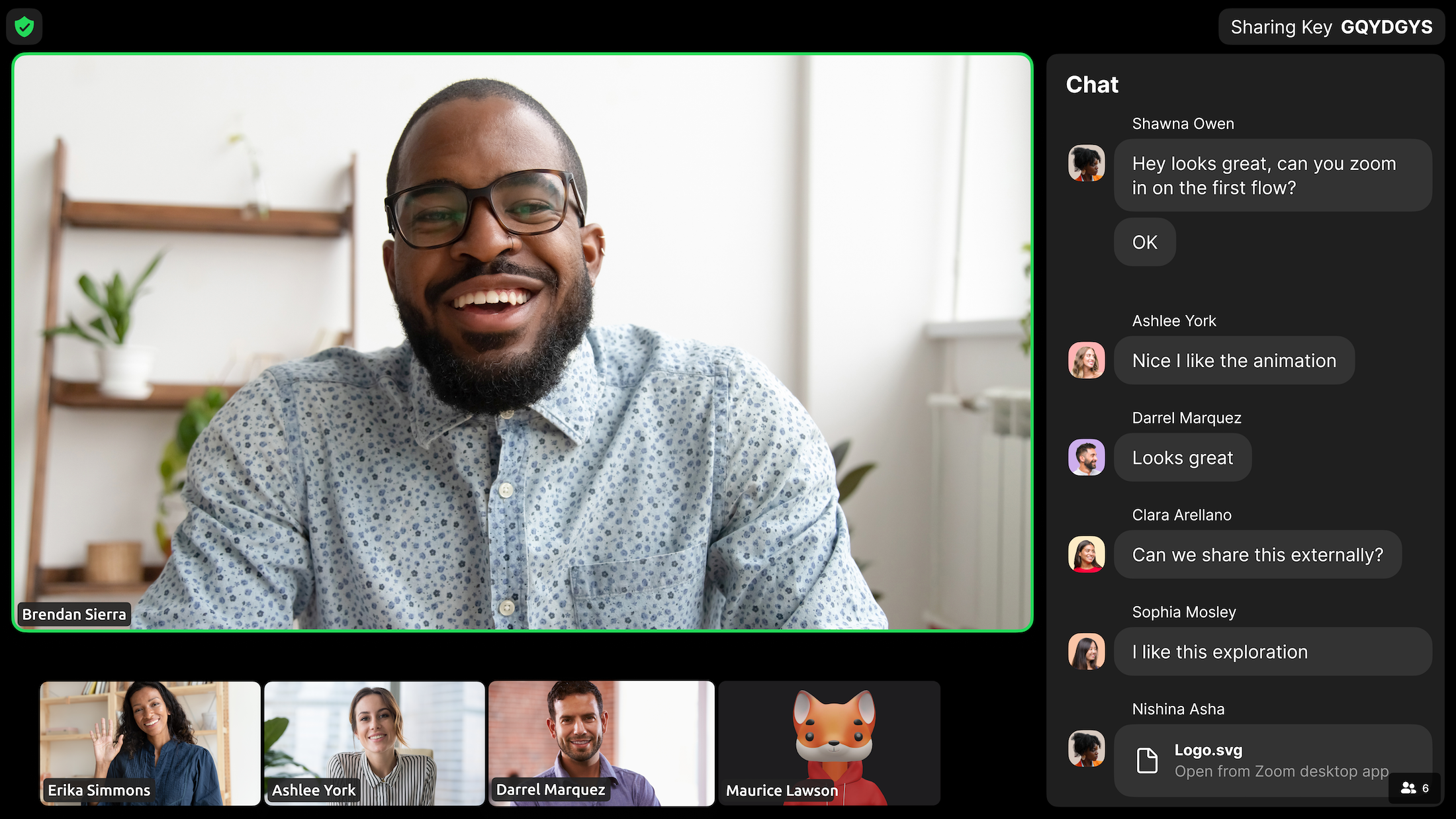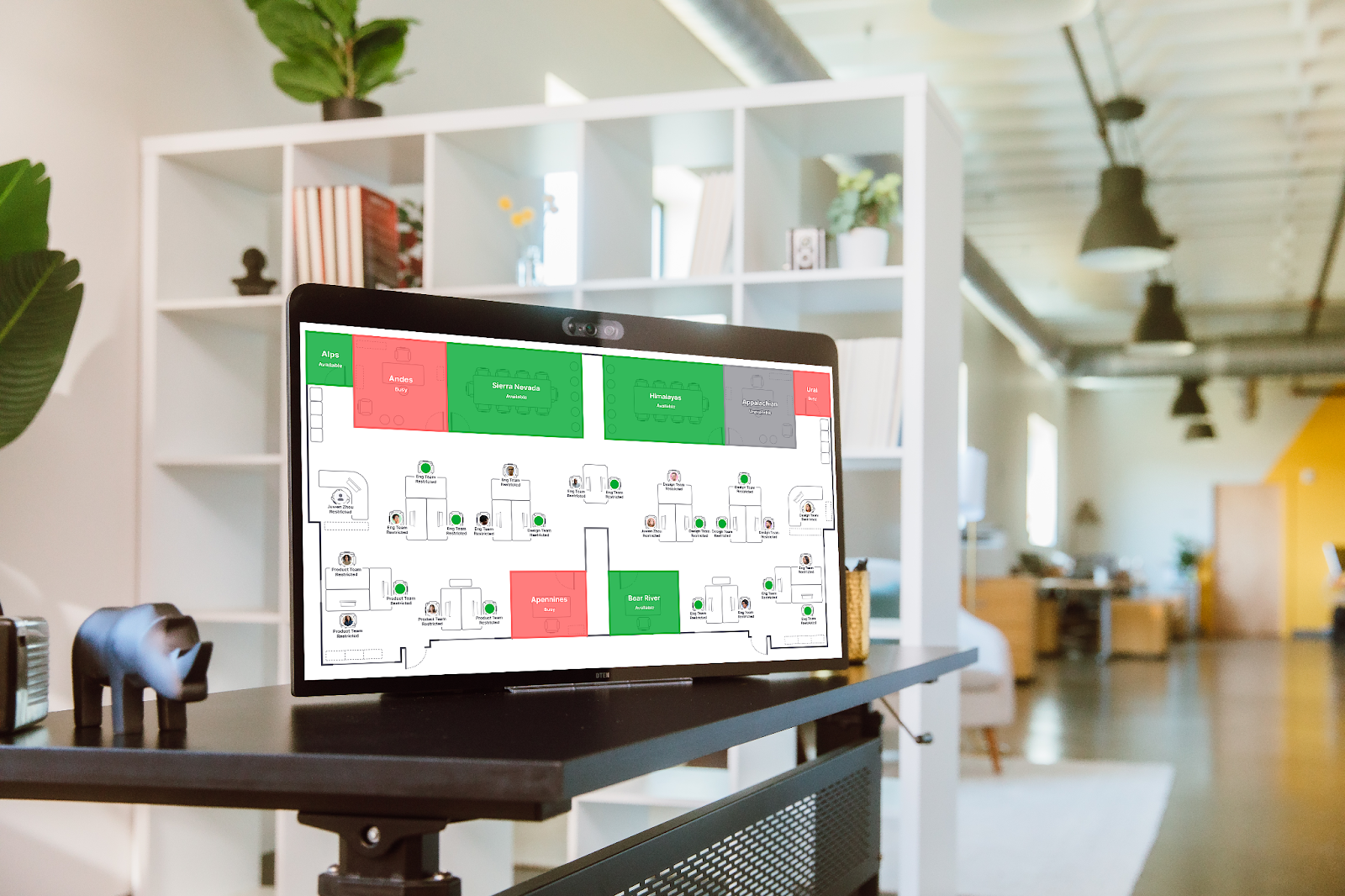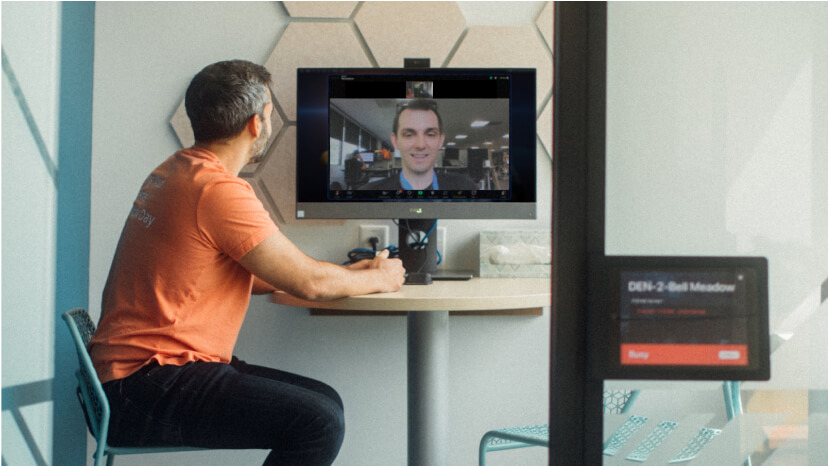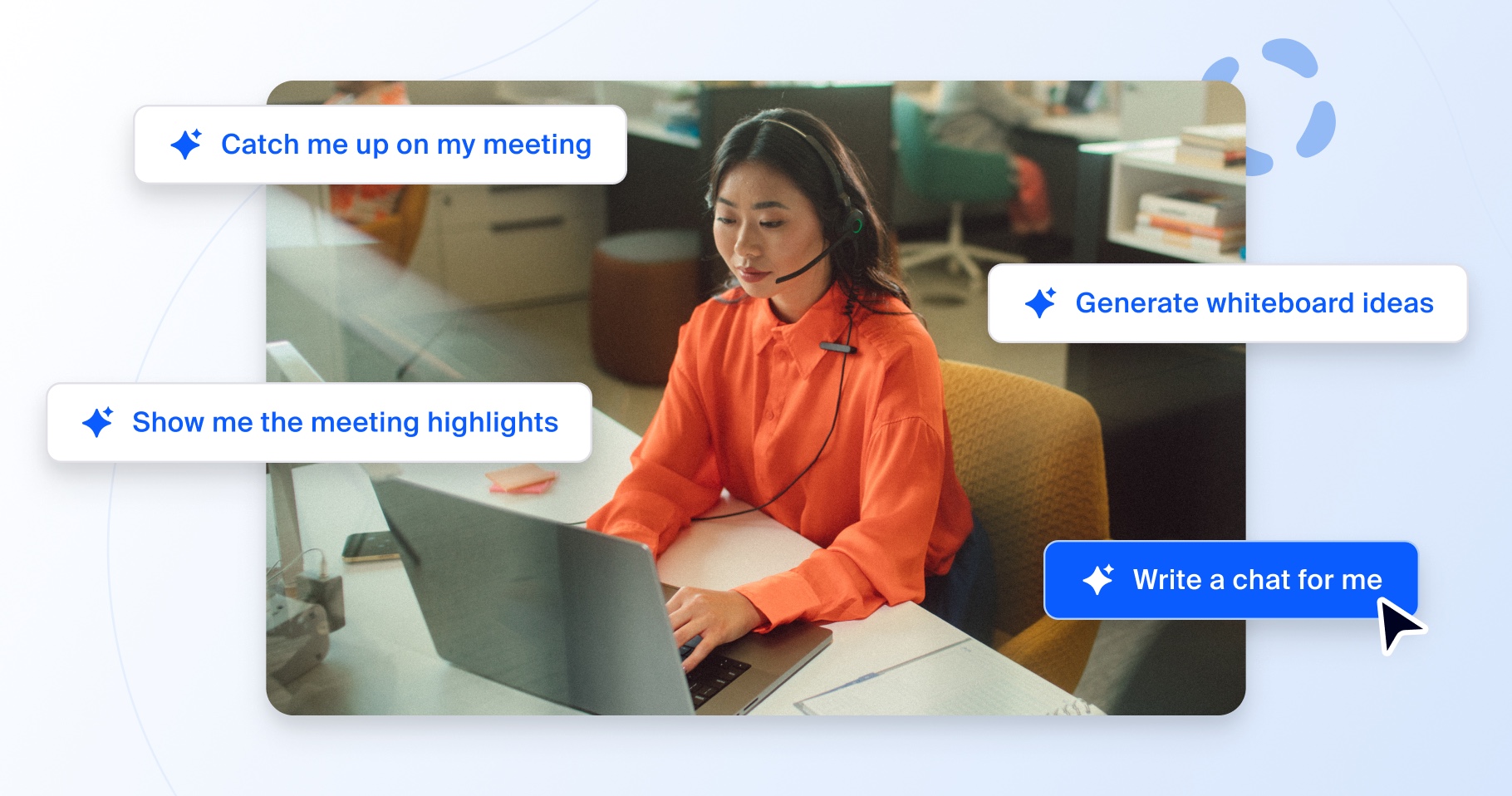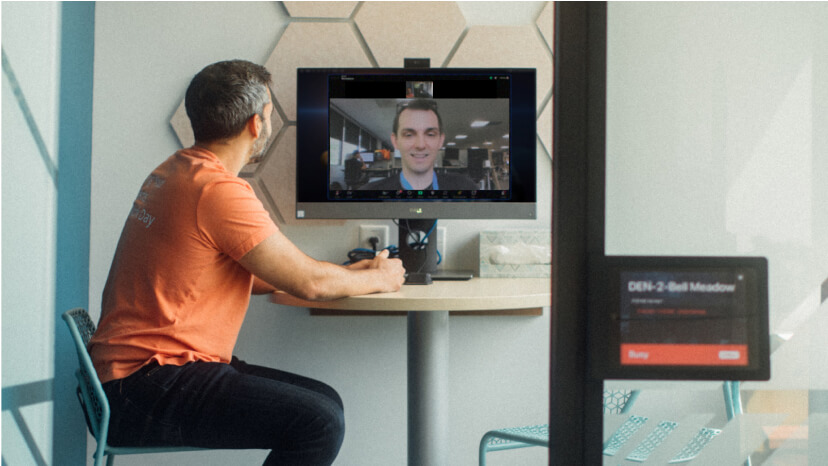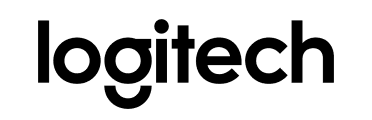Đã qua những ngày mà thông báo trò chuyện khiến bạn mất tập trung vào bài thuyết trình! Cải tiến bảng trò chuyện cho Zoom Rooms mang tới cửa sổ trò chuyện mới và liên tục trong tất cả các chế độ xem hiện có của chúng tôi bao gồm chế độ Thư viện, Diễn giả đang hoạt động và Hình thu nhỏ. Cửa sổ trò chuyện liên tục này nằm ngay cạnh cửa sổ chính mà người dự thính chia sẻ màn hình của họ hoặc cửa sổ chính hiển thị diễn giả đang trình bày.
Tính năng này mang tới chế độ xem đơn giản và trực quan, từ đó diễn giả và người dự thính trong phòng có thể nhìn thấy cả người dự thính cuộc họp, cửa sổ trò chuyện trong cuộc họp và diễn giả đang hoạt động/nội dung được chia sẻ.
Cho dù bạn đang trong phiên trao đổi ý tưởng, thuyết trình bán hàng hay hàng tuần tham gia xác nhận có mặt với nhóm, tính năng cải tiến bảng trò chuyện của chúng tôi có thể thay đổi cách bạn kết nối với những người dự thính cuộc họp.
Dưới đây chỉ là một trong các cách bạn có thể sử dụng tính năng cải tiến bảng trò chuyện trong cuộc họp hàng ngày của mình:
- Thu thập phản hồi mà không bị gián đoạn: Dễ dàng thu thập phản hồi và thắc mắc từ những người dự thính cuộc họp mà không phải tạm dừng hoặc mất tập trung suy nghĩ nhờ dễ dàng xem trò chuyện trong cuộc họp cùng với nội dung hoặc bản thuyết trình được chia sẻ.
- Kết nối với người dự thính: Với khả năng nhìn thấy người dự thính cuộc họp trong chế độ xem dải phim dọc theo phía dưới màn hình, bạn có thể dễ dàng đánh giá biểu cảm và ngôn ngữ cơ thể của họ hơn trong khi giải đáp thắc mắc hoặc cung cấp thông tin quan trọng.
- Tạo trải nghiệm kết hợp công bằng hơn: Đảm bảo cơ hội bình đẳng cho phòng hội nghị và những người tham gia từ xa bằng cách chắc chắn rằng họ có thể nhìn thấy nhau khi nội dung đang được chia sẻ hoặc người khác đang phát biểu.